- Распечатать
Использование драйвера Cognex In-Sight
Использование драйвера Cognex In-Sight Driver
Руководство по использованию драйвера Cognex In-Sight Driver
В этой статье описываются возможности и конфигурация драйвера Cognex In-Sight в Tulip.
Обратите внимание, что этот драйвер заменяет драйвер, описанный в данной статье.

Возможности
Драйвер Cognex In-Sight позволяет интегрировать подключенные к сети устройства Cognex серии In-Sight в приложения Tulip Apps с помощью проигрывателя Windows Tulip Player.
Драйвер поддерживает подключение к нескольким камерам, загрузку заданий, запуск заданий, извлечение последнего захваченного изображения и выполнение произвольных команд в режиме Native Mode.
Функции
В триггерах Tulip могут использоваться следующие функции.
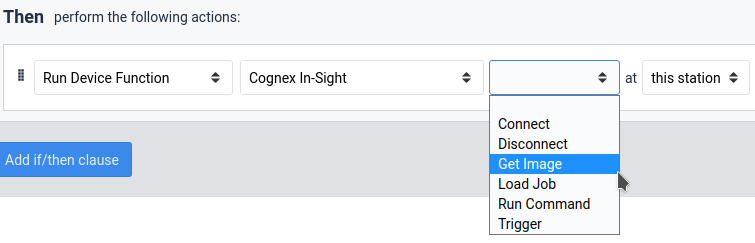 {height="" width=""}
{height="" width=""}
Описание каждой из них приведено ниже:
- Connect: Подключение к камере Cognex In-Sight. Требуется ввести идентификатор (используется для идентификации камеры в последующих командах), хост (обычно IP-адрес камеры), порт (порт, указанный на странице настроек TCP/IP-коммуникаций, обычно порт 3000), User (имя пользователя для входа в камеру, по умолчанию "admin") и Password (пароль для предыдущего имени пользователя. По умолчанию "пусто").
- Load Job - загрузка задания в камеру. Требуется идентификатор подключенной камеры и имя загружаемого задания с расширением .job или без него.
- Trigger - Запуск захвата изображения на камере. Требуется идентификатор подключенной камеры. После выполнения задания будет создано событие Result.
- Получить изображение - получение последнего захваченного изображения с камеры. Требуется идентификатор подключенной камеры. Возвращает imageUrl, который можно просмотреть в виджете Tulip Variable.
- Выполнить команду - выполнение произвольной команды нативного режима на камере. Требуется идентификатор подключенной камеры и команда для выполнения. В этом текстовом поле правильно обрабатываются символы, такие как "\r" и "\n". Возвращает необработанный результат выполнения команды.
- Disconnect - отключение от камеры. Требуется идентификатор подключенной камеры.
События
В триггерах Tulip можно использовать следующие события.
- Error - Указывает на проблему с драйвером. Это событие содержит сообщение, которое поможет устранить основную проблему.
- Результат - Указывает на то, что результат задания Vision Job завершен. Это событие содержит выходной сигнал от камеры, настроенной в Cognex In-Sight Explorer.
Конфигурация
Чтобы настроить устройство Cognex In-Sight для использования с Tulip, сначала убедитесь, что камера Cognex In-Sight включена и подключена к той же сети, что и Windows Tulip Player.
Затем убедитесь, что включена связь TCP/IP с выходом:
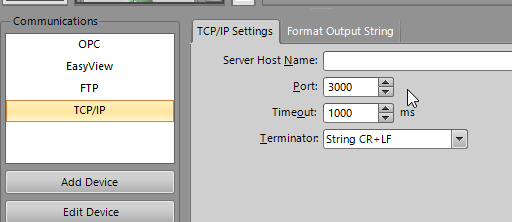 {height="" width=""}
{height="" width=""}
И настройте параметр "Format Output String" таким образом, чтобы он включал информацию, которую вы хотели бы получать в событиях Result.
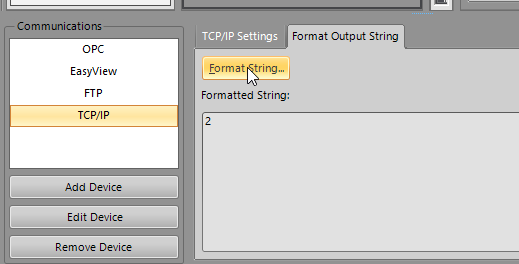 {height="" width=""}
{height="" width=""}
Дальнейшая настройка не требуется!

